炉石传说怎么拔线1秒重连?
1、1)通过电脑主界面左下方的设置按钮进入Windows设置面板
2)在设置面板点击下方的【安全和更新】
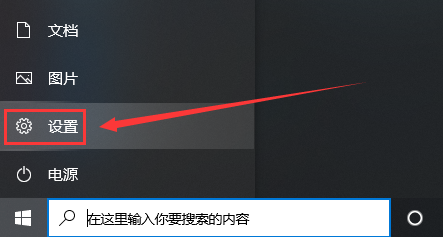
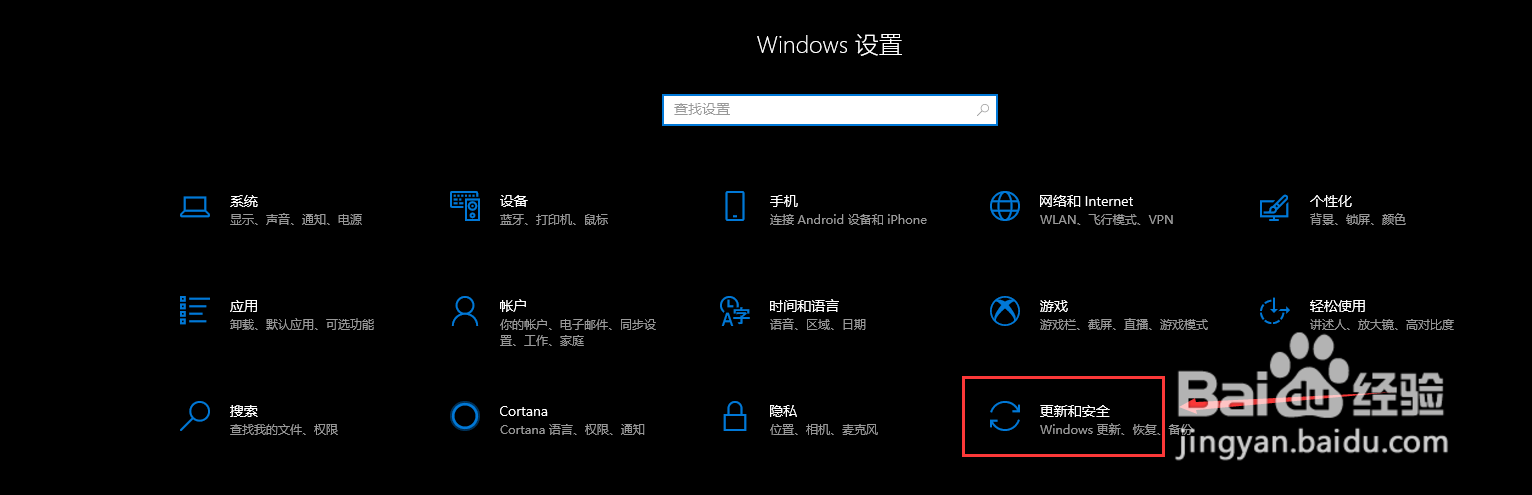
2、1)在弹出界面左侧点击【Windows安全中心】,
2)然后再点击右侧的【防火墙和网络保护】
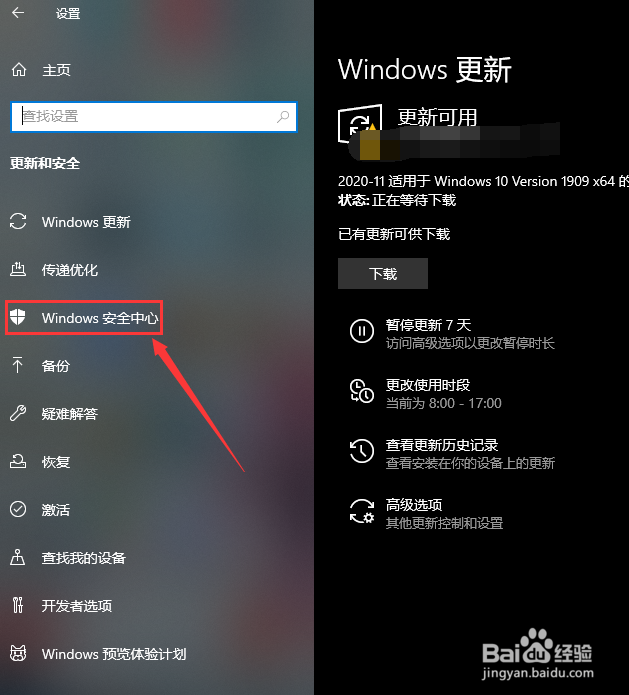
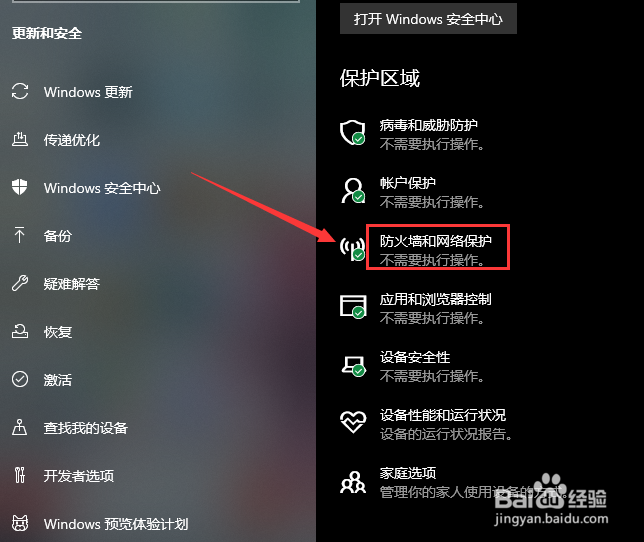
3、点击【高级设置】
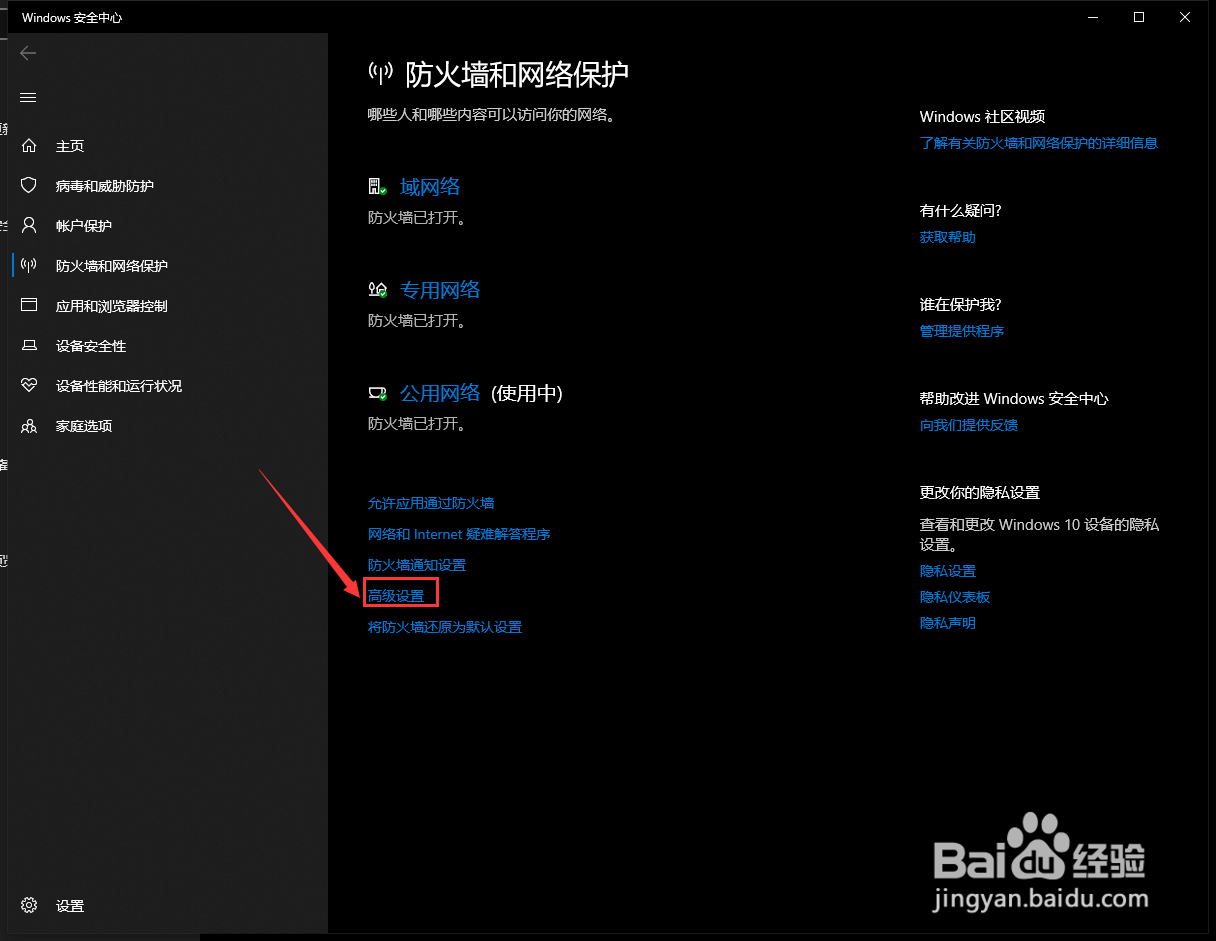
4、在弹出界面点击左侧的【出站规则】
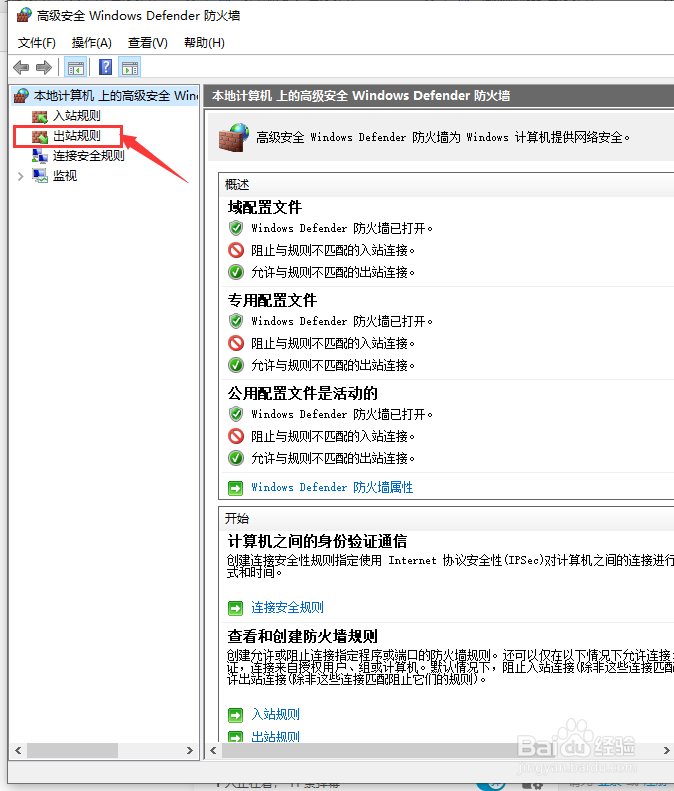
5、右侧操作栏点击【新建规则】
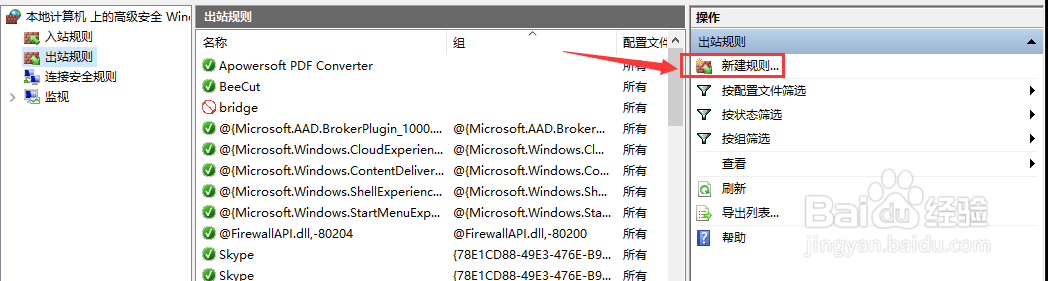
6、在新弹出的设置界面选择【程序】,然后点击【下一步】
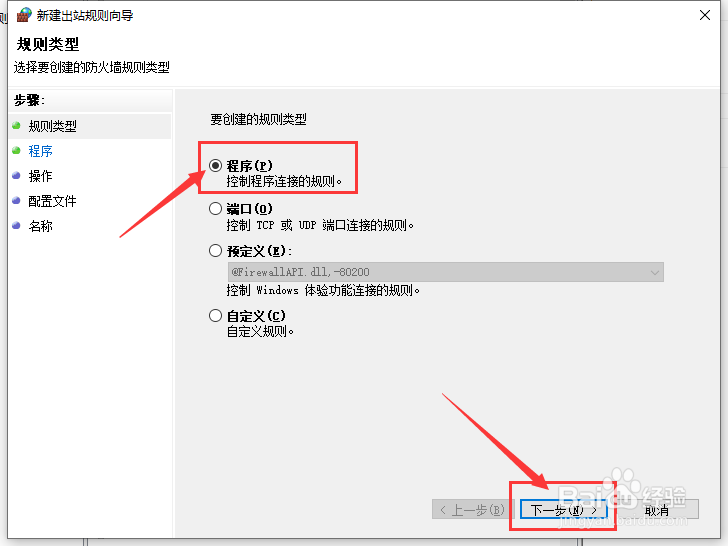
7、点击【浏览】,选择炉石传说安装路径中的exe文件,再点击【下一步】
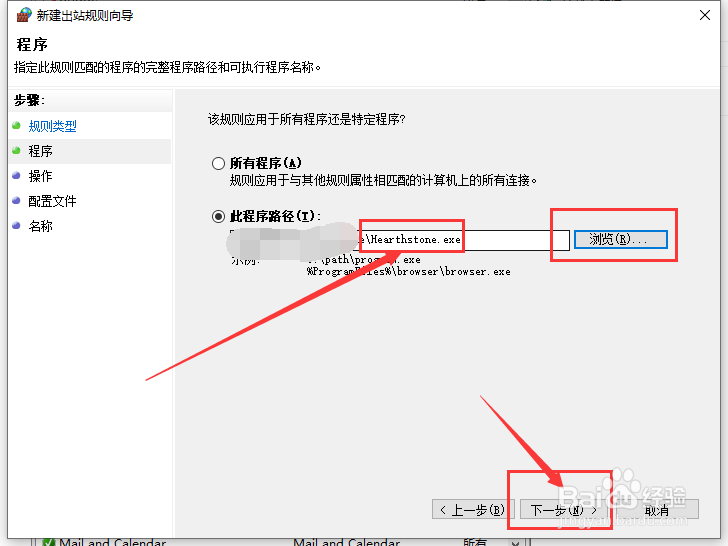
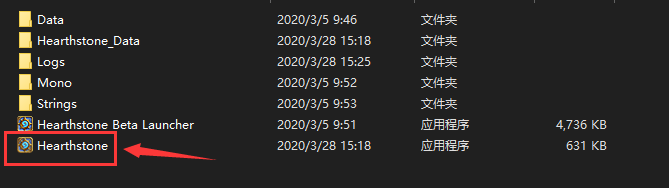
8、1)点击【下一步】
2)确认【域】,【专用】,【公用】全部都已被勾选,然后点击【下一步】
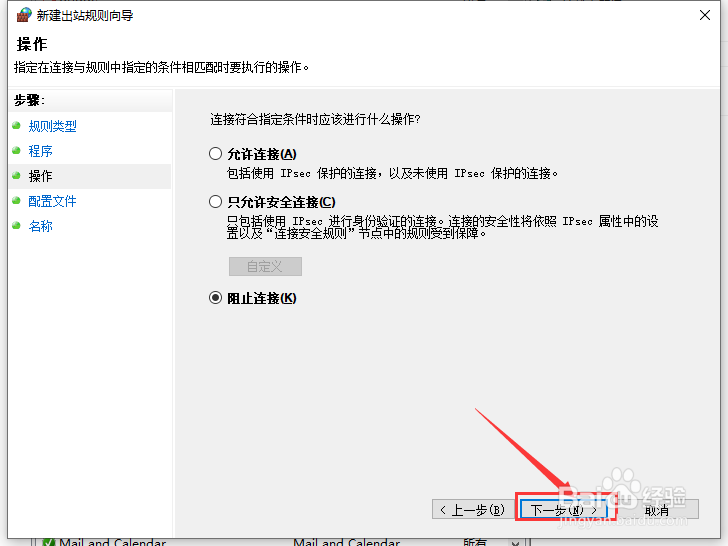
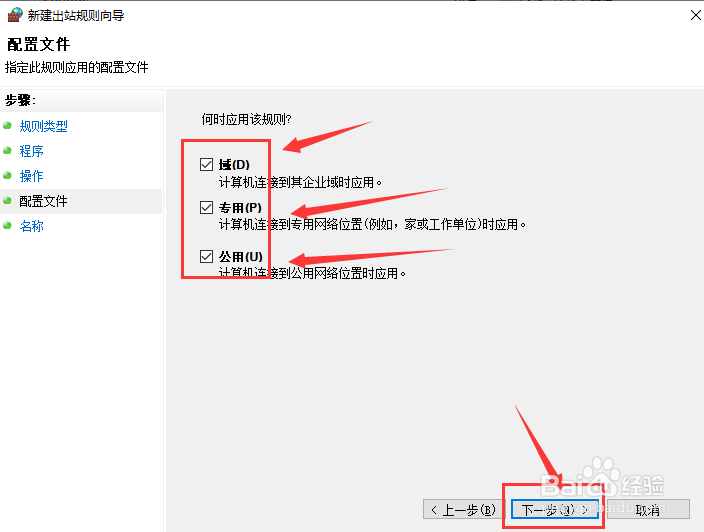
9、在名称栏中为规则设置名称,然后点击【完成】
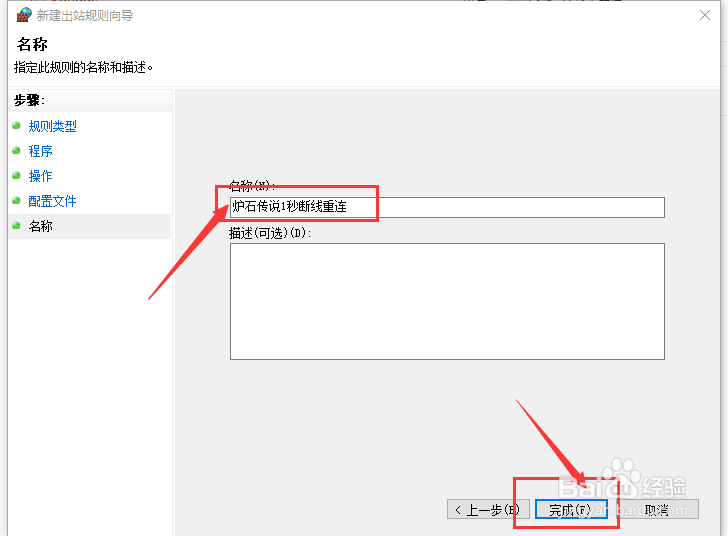
10、可以看到炉石传说的断线重连规则已经被设置好了
1)在登录游戏前右键点击然后选择【禁用规则】
2)在游戏中随时点击【启用规则】,游戏就断线了。
3)再次点击【禁用规则】就可以实现1秒断线重连了。
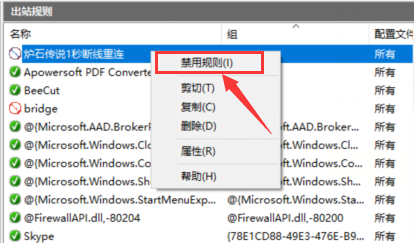
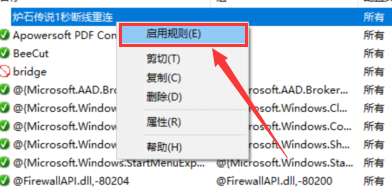
声明:本网站引用、摘录或转载内容仅供网站访问者交流或参考,不代表本站立场,如存在版权或非法内容,请联系站长删除,联系邮箱:site.kefu@qq.com。
阅读量:142
阅读量:151
阅读量:41
阅读量:179
阅读量:27